月間予定表の祝日や土日のセルや行に色を付ける(条件付き書式):Excel基本講座 |
||
| スポンサードリンク | |
更新:2025/6/27;作成:2018/6/28
| 祝日の一覧表を作成する | カレンダーを作成する |
| 祝日の行に条件付き書式を設定する | 土日のセルや行に色を付ける |
| 条件付き書式を他のシートにコピーする |
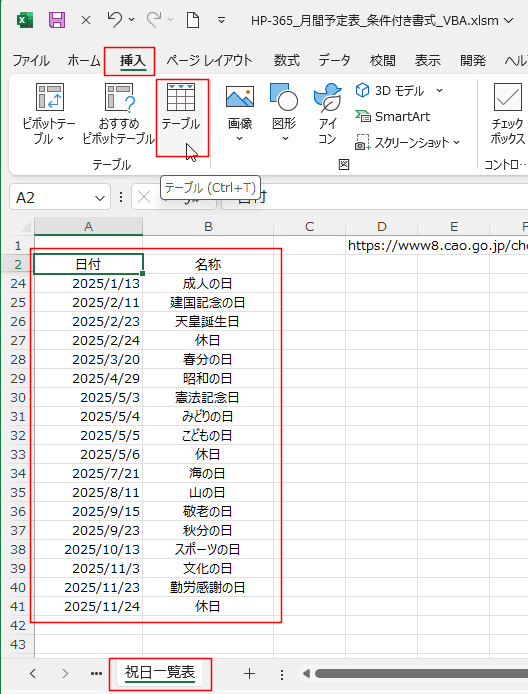
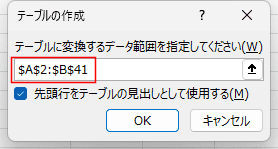
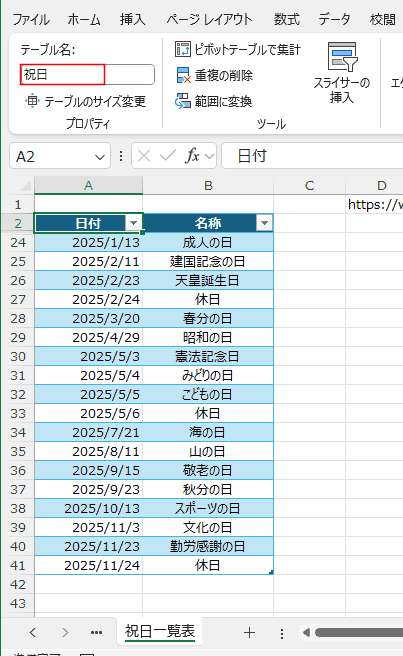
| Sub sheet_add() Dim i As Long For i = 1 To 12 ActiveWorkbook.Sheets.Add.Name = "2025年" & 13 - i & "月" Range("B2").Value = DateSerial(2025, 13 - i, 1) Range("B2").NumberFormatLocal = "yyyy""年""m""月""" Range("B5").Formula = "=SEQUENCE(DAY(EOMONTH(B2,0)),,B2)" Range("B5:B35").NumberFormatLocal = "d(aaa)" Next i End Sub |
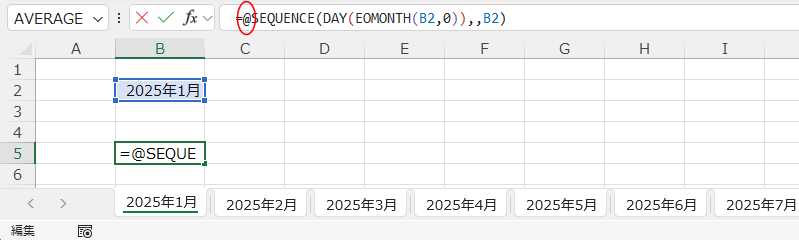
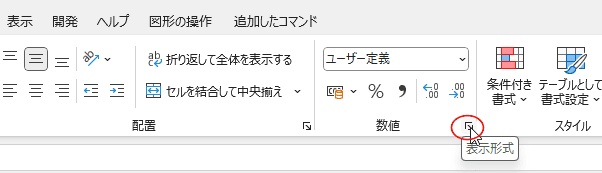
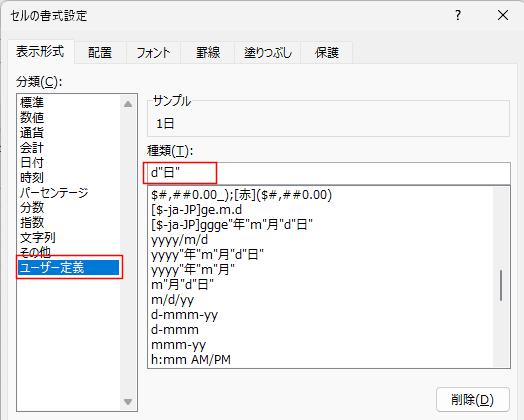
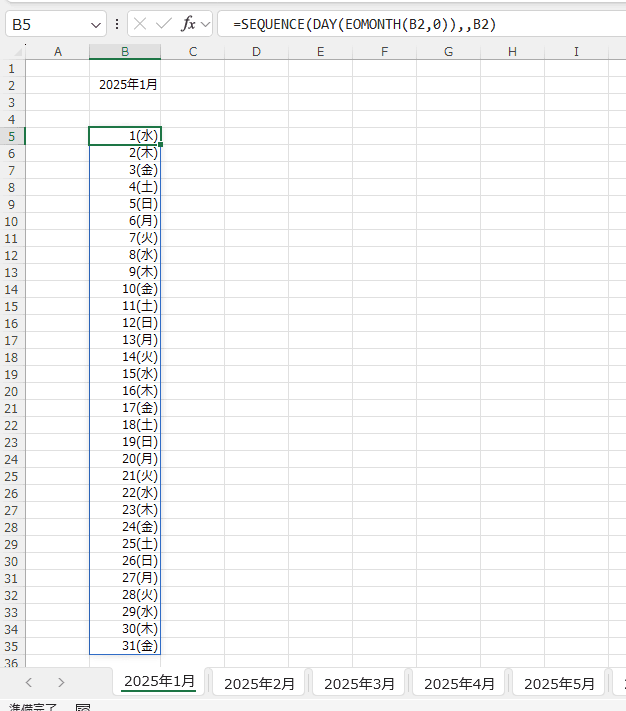
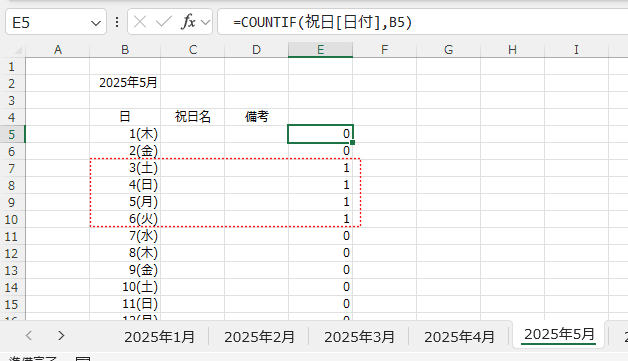
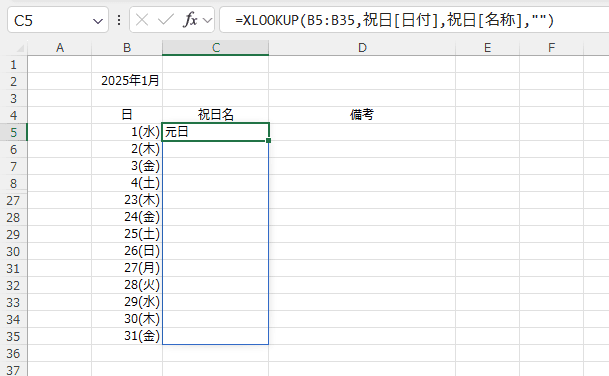
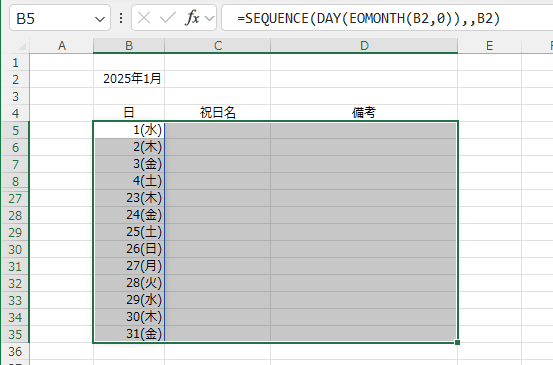
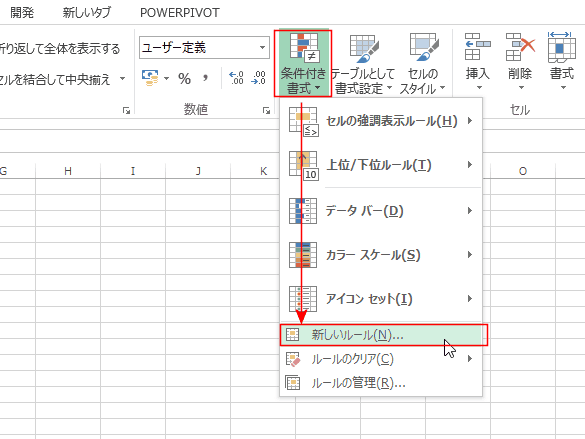
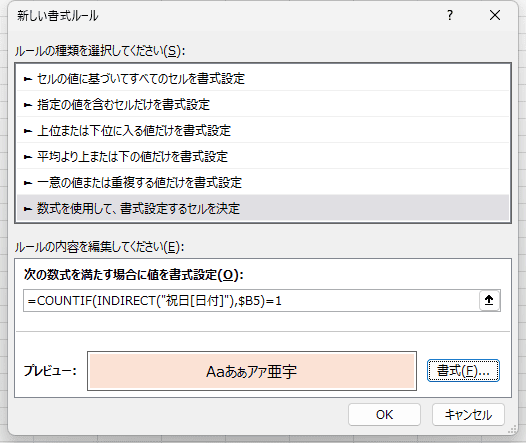
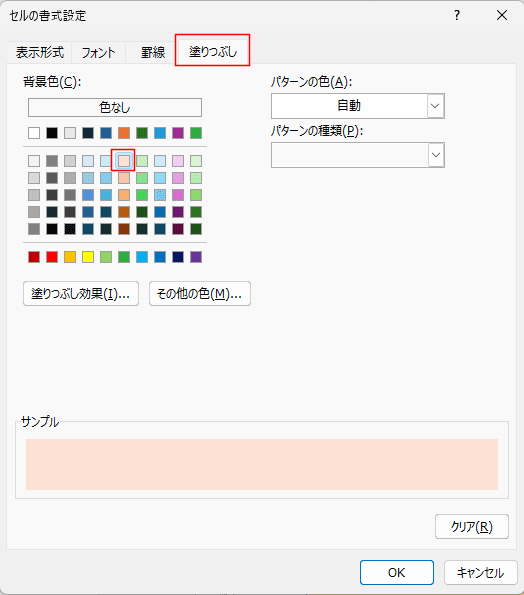
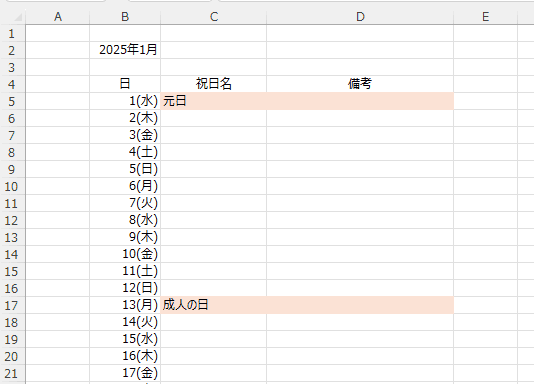
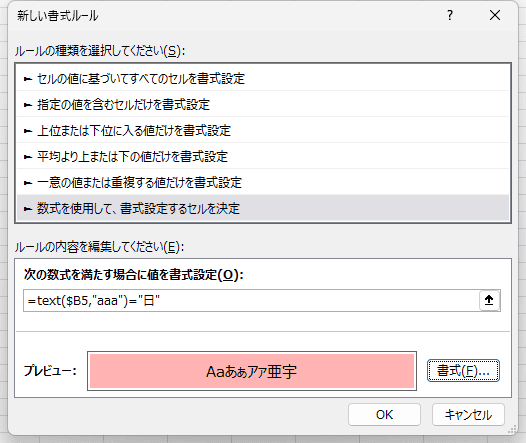
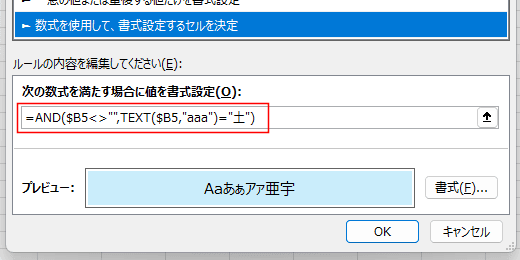
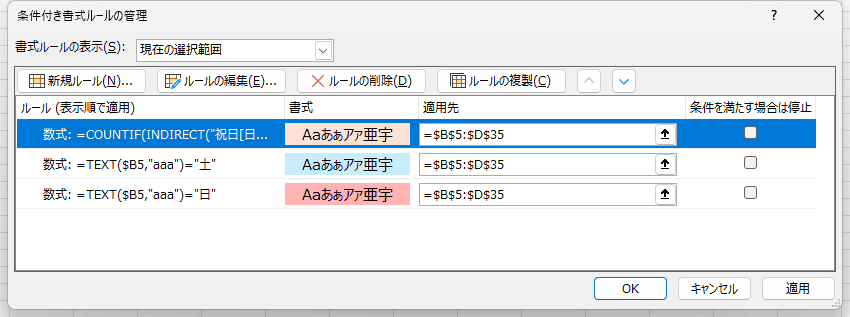
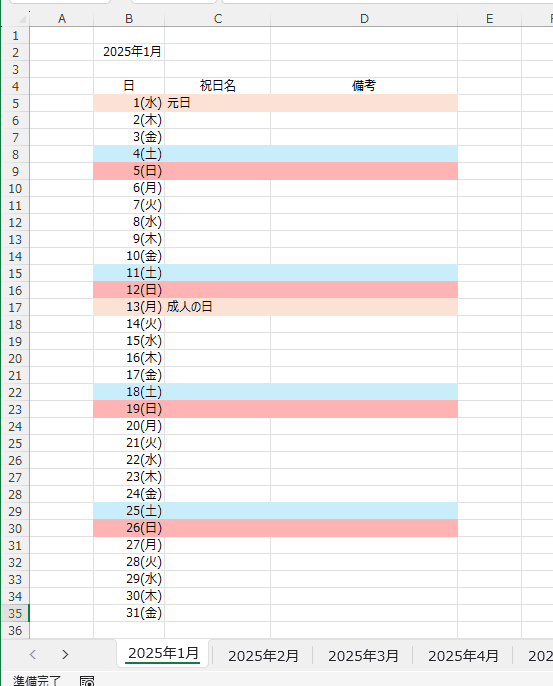
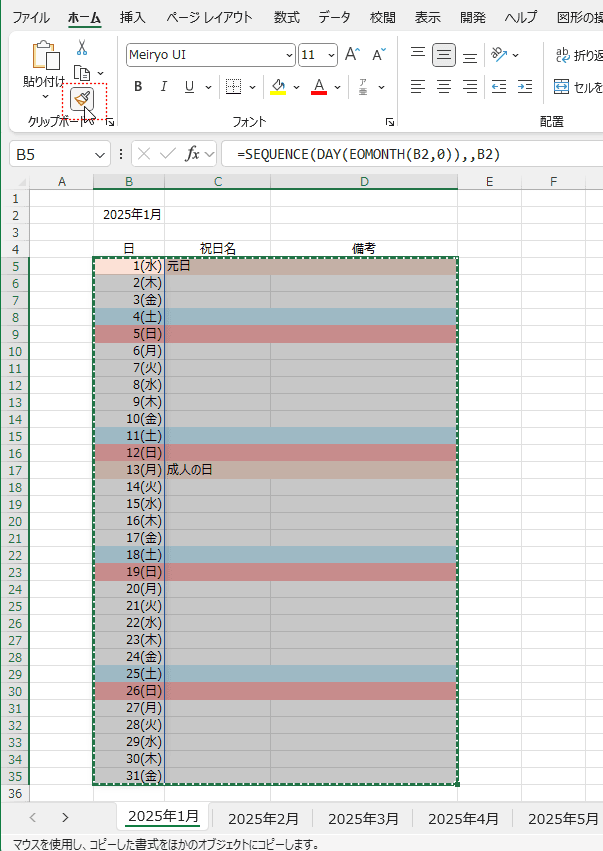
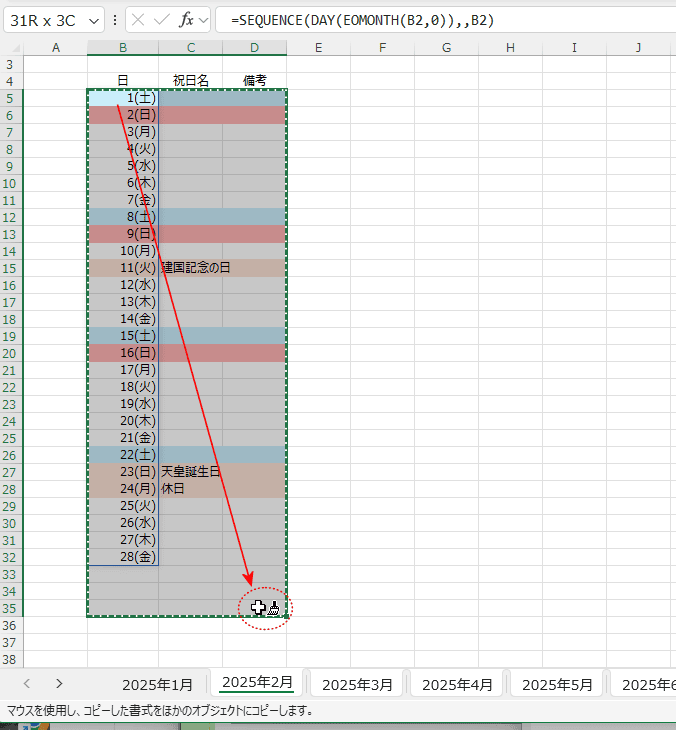
スポンサードリンク
PageViewCounter
Since2006/2/27